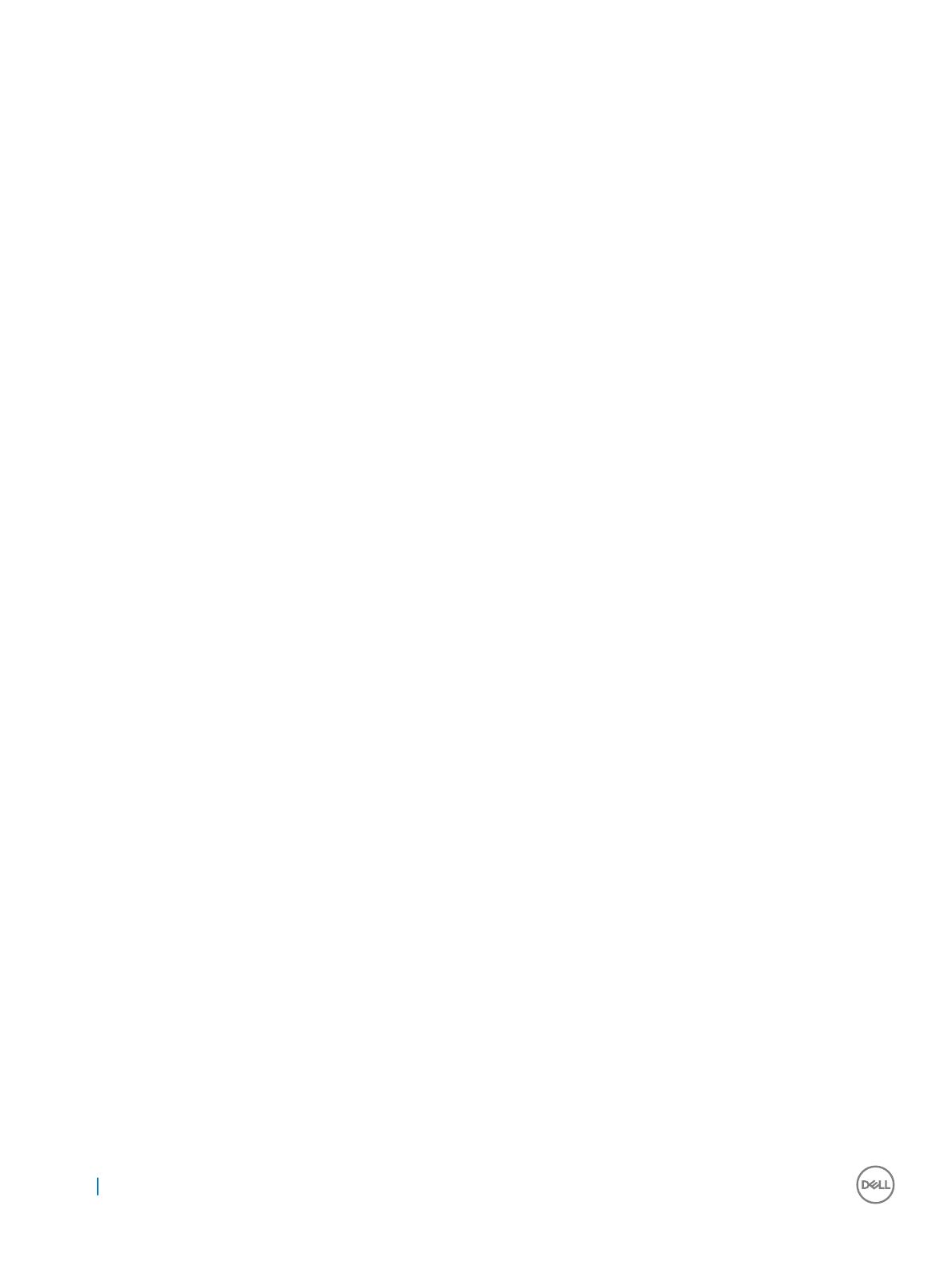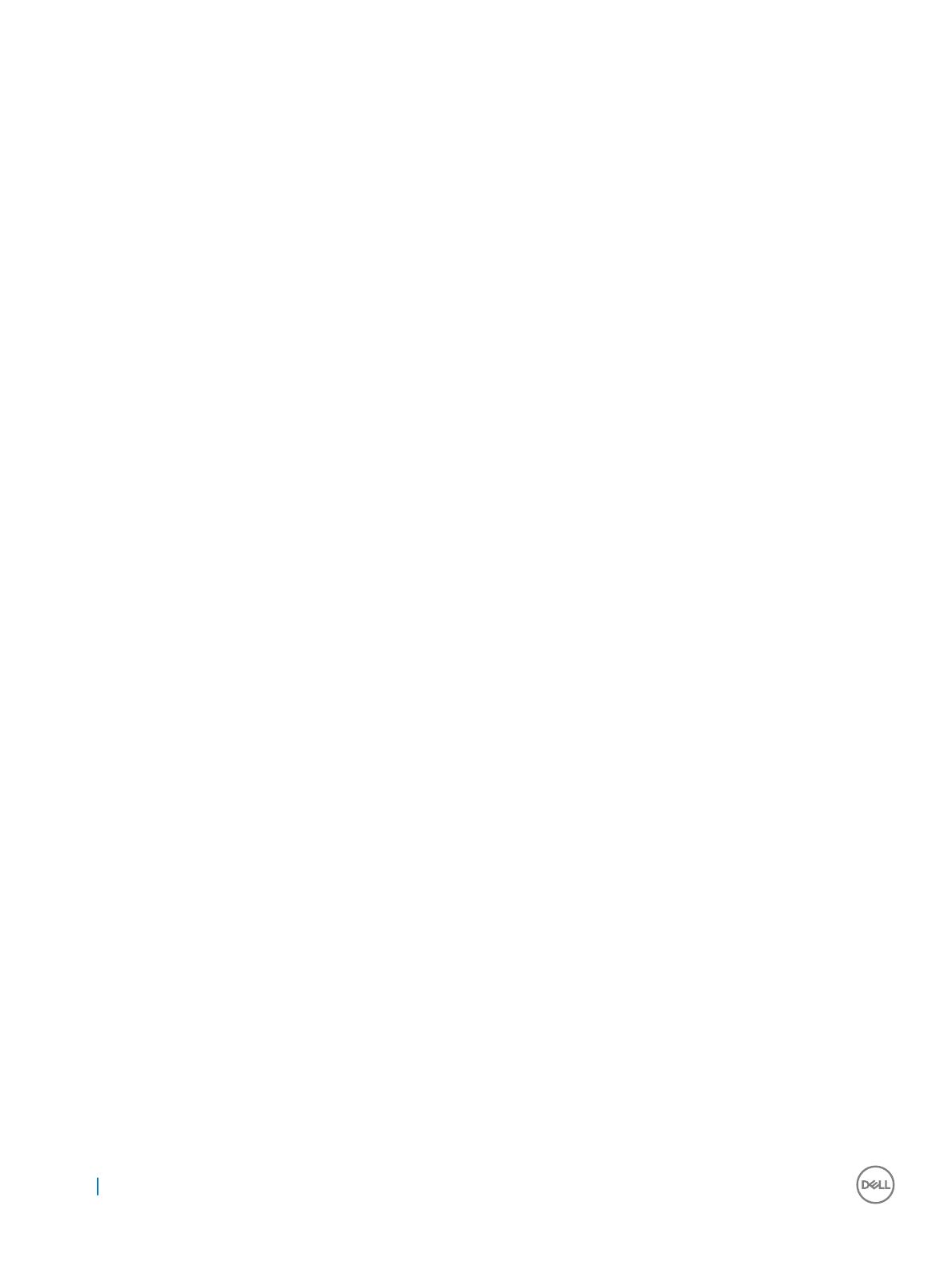
システム内部の作業を始める前に.....................................................................................................................................55
システム内部の作業を終えた後に.....................................................................................................................................55
推奨ツール......................................................................................................................................................................... 55
前面ベゼル(オプション)................................................................................................................................................. 56
オプションの前面ベゼルの取り外し...............................................................................................................................56
前面ベゼルの取り付け.................................................................................................................................................56
システムカバーの取り外し................................................................................................................................................... 57
システムカバーの取り付け...................................................................................................................................................57
システムの内部.................................................................................................................................................................. 58
冷却エアフローカバー..........................................................................................................................................................59
冷却エアフローカバーの取り外し.................................................................................................................................. 60
冷却エアフローカバーの取り付け..................................................................................................................................60
システムメモリ.......................................................................................................................................................................61
メモリモジュール取り付けガイドライン............................................................................................................................ 62
モードごとのガイドライン................................................................................................................................................ 63
メモリ構成の例............................................................................................................................................................. 64
メモリモジュールの取り外し........................................................................................................................................... 66
メモリモジュールの取り付け........................................................................................................................................... 67
ハードディスクドライブ..........................................................................................................................................................69
2.5 インチ HDD ダミーの取り外し.................................................................................................................................69
2.5 インチ HDD ダミーの取り付け.................................................................................................................................70
ホットスワップ対応 HDD の取り外し.............................................................................................................................70
ホットスワップ対応 HDD の取り付け............................................................................................................................. 71
HDD キャリアからの HDD の取り外し........................................................................................................................... 72
HDD の HDD キャリアへの取り付け..............................................................................................................................72
光学ドライブ(オプション)................................................................................................................................................ 72
オプティカルドライブの取り外し...................................................................................................................................... 73
光学ドライブの取り付け................................................................................................................................................74
スリム光学ドライブダミーの取り外し..............................................................................................................................75
スリム光学ドライブダミーの取り付け..............................................................................................................................75
冷却ファン...........................................................................................................................................................................76
冷却ファンの取り外し....................................................................................................................................................76
冷却ファンの取り付け................................................................................................................................................... 77
拡張カードと拡張カードライザー.........................................................................................................................................78
拡張カードの取り付けガイドライン................................................................................................................................78
拡張カードの取り外し...................................................................................................................................................79
拡張カードの取り付け..................................................................................................................................................80
拡張カードライザーの取り外し......................................................................................................................................80
拡張カードライザーの取り付け..................................................................................................................................... 82
SD vFlash カード(オプション)........................................................................................................................................ 82
オプションの SD vFlash カードの取り外し.....................................................................................................................82
内蔵ストレージコントローラカード....................................................................................................................................... 83
内蔵ストレージコントローラカードの取り外し................................................................................................................ 83
内蔵ストレージコントローラカードの取り付け................................................................................................................84
4
目次